ピボットテーブルを更新した後、書式を保持するにはどうすればよいですか?
Excelでピボットテーブルを使用する際、フォントの色、セルの網かけ、または数値の書式などのカスタム書式を適用して、要約データをより理解しやすくすることが一般的です。しかし、ピボットテーブルの設定で「更新時にセルの書式を保持」オプションが誤ってオフになっている場合など、ピボットテーブルを更新するとこの書式が失われることがあります。この問題は不便を引き起こし、特に複雑なダッシュボードや定期的に更新されるレポートでは、データを更新するたびに繰り返し書式を設定する必要がある場合があります。
カスタムピボットテーブルの書式を一貫して維持する方法を理解することは、時間を節約するだけでなく、報告の正確性とプロフェッショナルな外観を保つのに役立ちます。このチュートリアルでは、セットアップが簡単なものであれ、より複雑な報告タスクが含まれるものであれ、リフレッシュ後に書式を維持するための実用的な方法を紹介します。
 ピボットテーブルの更新後に書式を保持する
ピボットテーブルの更新後に書式を保持する
ピボットテーブルを更新するたびにカスタム書式が失われる場合、「書式を保持」設定が無効になっている可能性があります。幸い、このオプションは簡単に有効にすることができ、リフレッシュごとに適用されたスタイルを保持できます。
1. ピボットテーブル内の任意のセルをクリックしてから、右クリックしてコンテキストメニューを表示します。
2. コンテキストメニューから「ピボットテーブルオプション」を選択して設定ウィンドウを開きます(下図参照):

3. 「ピボットテーブルオプション」ダイアログボックスで、「レイアウトと書式」タブに切り替えます。「書式」セクションで、「更新時にセルの書式を保持」チェックボックスが選択されていることを確認してください。以下のスクリーンショットを参照してください:
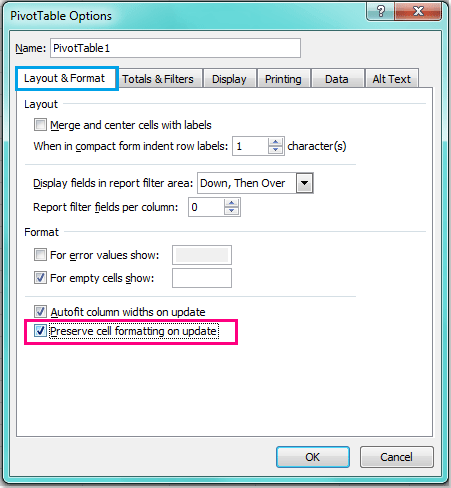
4. 最後に、「OK」をクリックしてダイアログボックスを閉じます。これ以降、数値書式、背景色、フォントなど、適用したセル書式はすべて、ピボットテーブルを更新しても保持されます。
ヒントと注意点: 「更新時にセルの書式を保持」オプションは、ほとんどのシンプルな書式設定ニーズに最適であり、一般的な使用にお勧めです。ただし、次の点に注意してください:
- ピボットフィールドに構造的な変更を加えた場合(例:フィールドの追加や削除)、影響を受けた領域の書式はデフォルトに戻る可能性があります。
- ピボットテーブルを移動したり完全に再構築したりする場合、または「ピボットテーブルツール」で「すべてクリア」を使用すると、以前の書式は通常失われ、再度適用する必要があります。
- 個々のセルに対する太字フォントや色塗りつぶしなどのセルレベルの書式は、結合セルや条件付き書式ルールに基づく範囲ベースの書式よりも堅牢に保持されますが、リフレッシュ時に必ずしも維持されるとは限りません。

Kutools AIでExcelの魔法を解き放つ
- スマート実行: セル操作、データ分析、グラフ作成を簡単なコマンドで行います。
- カスタム数式: ワークフローを合理化するための独自の数式を生成します。
- VBAコーディング: 簡単にVBAコードを作成し実装します。
- 数式の解釈: 複雑な数式を簡単に理解できます。
- テキスト翻訳: スプレッドシート内の言語障壁を取り除きます。
関連記事:
Excelでファイルを開いたときにピボットテーブルを更新するにはどうすればよいですか?
Excelでデータが変更されたときにピボットテーブルを更新するにはどうすればよいですか?
最高のオフィス業務効率化ツール
| 🤖 | Kutools AI Aide:データ分析を革新します。主な機能:Intelligent Execution|コード生成|カスタム数式の作成|データの分析とグラフの生成|Kutools Functionsの呼び出し…… |
| 人気の機能:重複の検索・ハイライト・重複をマーキング|空白行を削除|データを失わずに列またはセルを統合|丸める…… | |
| スーパーLOOKUP:複数条件でのVLookup|複数値でのVLookup|複数シートの検索|ファジーマッチ…… | |
| 高度なドロップダウンリスト:ドロップダウンリストを素早く作成|連動ドロップダウンリスト|複数選択ドロップダウンリスト…… | |
| 列マネージャー:指定した数の列を追加 |列の移動 |非表示列の表示/非表示の切替| 範囲&列の比較…… | |
| 注目の機能:グリッドフォーカス|デザインビュー|強化された数式バー|ワークブック&ワークシートの管理|オートテキスト ライブラリ|日付ピッカー|データの統合 |セルの暗号化/復号化|リストで電子メールを送信|スーパーフィルター|特殊フィルタ(太字/斜体/取り消し線などをフィルター)…… | |
| トップ15ツールセット:12 種類のテキストツール(テキストの追加、特定の文字を削除など)|50種類以上のグラフ(ガントチャートなど)|40種類以上の便利な数式(誕生日に基づいて年齢を計算するなど)|19 種類の挿入ツール(QRコードの挿入、パスから画像の挿入など)|12 種類の変換ツール(単語に変換する、通貨変換など)|7種の統合&分割ツール(高度な行のマージ、セルの分割など)|… その他多数 |
Kutools for ExcelでExcelスキルを強化し、これまでにない効率を体感しましょう。 Kutools for Excelは300以上の高度な機能で生産性向上と保存時間を実現します。最も必要な機能はこちらをクリック...
Office TabでOfficeにタブインターフェースを追加し、作業をもっと簡単に
- Word、Excel、PowerPointでタブによる編集・閲覧を実現。
- 新しいウィンドウを開かず、同じウィンドウの新しいタブで複数のドキュメントを開いたり作成できます。
- 生産性が50%向上し、毎日のマウスクリック数を何百回も削減!
全てのKutoolsアドインを一つのインストーラーで
Kutools for Officeスイートは、Excel、Word、Outlook、PowerPoint用アドインとOffice Tab Proをまとめて提供。Officeアプリを横断して働くチームに最適です。
- オールインワンスイート — Excel、Word、Outlook、PowerPoint用アドインとOffice Tab Proが含まれます
- 1つのインストーラー・1つのライセンス —— 数分でセットアップ完了(MSI対応)
- 一括管理でより効率的 —— Officeアプリ間で快適な生産性を発揮
- 30日間フル機能お試し —— 登録やクレジットカード不要
- コストパフォーマンス最適 —— 個別購入よりお得